
Каждый из нас сам решает, как ему удобно играть – в полноэкранном режиме, либо же в оконном. Это касается любой игры, даже CS:GO. Но бывают ситуации, когда режим отображения нужно изменить непосредственно в игре. И в сегодняшней статье мы расскажем вам, как сделать полноэкранный режим в CS:GO.
Как сделать полноэкранный режим в CS:GO при помощи консоли
Вообще режим отображения игры изменяется в настройках, но в случае с CS:GO это не всегда актуально. Например, если вы будете сидеть в лобби и готовиться к матчу, то переход на настройки выбросит вас из него. А вот если сделать тоже самое через консоль, то все будет нормально.
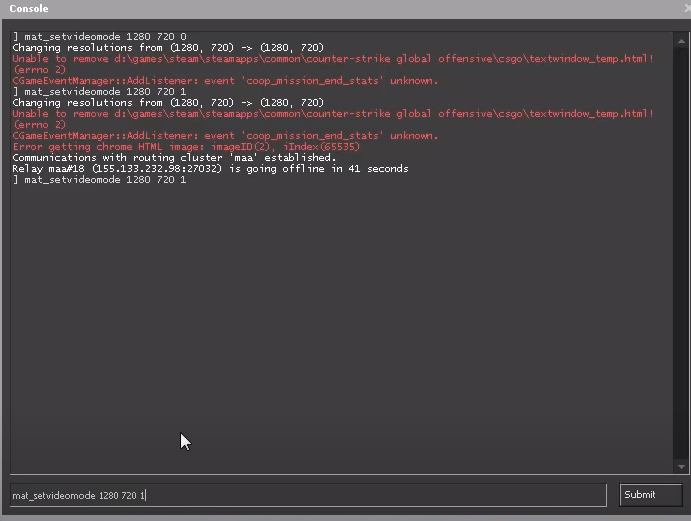
Итак, для того, чтобы сделать полноэкранный режим в CS:GO вам понадобится команда «mat_setvideomode». После нее вы должны будете указать ваше действующее разрешение с пробелом, а после, через пробел, указать 1 или 0. Если вы указали ноль, то вы перейдете в полноэкранный режим. Если вы указали 1 – то вы останетесь в оконном режиме.
ВОТ КАК НАСТРАИВАЮТ МОНИТОР ПРО ИГРОКИ
Как сделать полноэкранный режим в CS:GO в настройках
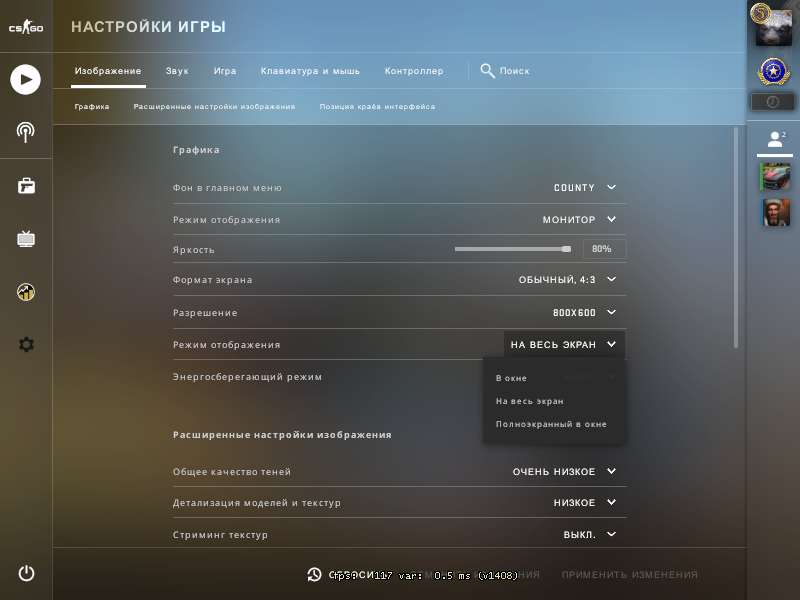
Если же у вас есть нормальный доступ к настройкам, то просто нажмите на шестеренку настроек слева и перейдите в настройки изображения. Справа вы увидите пункт «режим отображения». Нажмите на стрелочку справа и вы сможете выбрать режим «на весь экран».
На этом наша статья подходит к концу. Не забывайте поставить ей оценку, пишите в комментариях, если мы что-то упустили, а также не забывайте поделиться ею с друзьями. Всем удачи и до новых встреч.
Источник: csgoluxe.ru
Как сделать экран в КС ГО 4:3 и убрать черные полосы?

Игры
Черные полосы по бокам экрана — частая проблема для любителей играть на ноутбуках и прямоугольных мониторах. Это некрасиво, неудобно и отвлекает. Но, к счастью, проблему всегда можно снять. Давайте разберемся, как сделать экран в кс го 4 на 3 и убрать черные полосы!
Как сделать растянутый экран в КС ГО?
- легче прицелиться — противник визуально становится шире из-за деформации изображения;
- мышь начинает быстрее перемещаться в сторону, сохраняя при этом вертикальную скорость;
- эстетическое удовольствие — черные полосы не отвлекают, задействована вся площадь экрана.
Если это то, что вам нужно — тогда приступим к разбору, как сделать экран в кс го 3 на 4 растянутым?

РАЗРЕШЕНИЕ ЧИТЕРОВ В КС ГО!
Настройки игры и видеокарты
Как мне растянуть разрешение 4: 3 на весь экран, чтобы не было 16: 9? Да легко! Но для этого придется выйти за рамки настроек игры.
Теперь узнаем, как сделать 4: 3 в виде прямоугольника. Даже на неудобной Windows 10. Сначала вы должны установить настройки, необходимые для растягивания игры. Это формат 4: 3 (квадратный) с разрешением 1024 × 768 пикселей, режим отображения — полноэкранный. После сохранения настроек необходимо закрыть КС ГО.
Затем вам нужно открыть библиотеку игр в Steam и найти КС ГО среди списка. Затем щелкните его правой кнопкой мыши и откройте «Свойства». Здесь нам понадобится раздел «Параметры запуска».
Появится окно со строкой, в которую нужно скопировать две команды:
-window -noborder
С их помощью игра будет запускаться в окне, но без рамок. После этого придется немного повозиться с настройками самой видеокарты. В этом случае изображение вне игры также будет растянуто. Так что, если этот вариант вам не подходит на постоянной основе, вы можете либо перенастраивать каждый раз перед игрой, либо пробовать другие методы.
Итак, большинство ноутбуков имеют чип Intel в дополнение к видеокарте NVidia или AMD.
- Щелкните правой кнопкой мыши на рабочем столе;
- Выбрать строку «Графические характеристики»;
- В новом окне нажмите на квадрат с надписью «Показать»;
- Установите разрешение, аналогичное игровому (1024 × 768);
- Внизу найдите раздел «Масштабирование» и поставьте галочку напротив пункта «Увеличить на весь экран»;
Сохраните настройки и закройте панель. После этого изображение изменится. Можете смело заходить в игру и наслаждаться широкими моделями.
Для NVidia и AMD
Драйверы видеокарты позволяют отдельно регулировать игровую растяжку изображения. Но сначала мы выставляем стандартные параметры в игре (4: 3 и 1024 × 768). Затем приступаем непосредственно к растяжке КС: ГО 4: 3.
Для NVidia:
- Щелкните правой кнопкой мыши на рабочем столе;
- Выберите «Панель управления NVidia»;
- Найдите «Настроить размер и положение рабочего стола»;
- Установите параметр «Полный экран»;
Внимание! Если такого пункта нет, нужно переустановить драйвера для видеокарты. Сниженная функциональность панели управления — проблема криво установленных драйверов.
Для AMD:
- Точно так же щелкните правой кнопкой мыши на рабочем столе;
- Выберите «Свойства графики» от AMD;
- В открывшемся окне перейдите на вкладку «Игры»;
- Найдите CS GO в списке;
- Щелкните «Параметры профиля»;
- Выберите «Масштабирование дисплея» и отметьте «Полная панель»;
- Вернитесь на главный экран графической панели управления;
- Щелкните вкладку «Дисплей»;
- Включить масштабирование графического процессора.
- Вместо этих настроек, если вы хотите растянуть все игры сразу, вы можете перейти непосредственно к «Отображению» и включить масштабирование графического процессора, а затем выбрать режим масштабирования «Полная панель».
После этого экран в КС: ГО растягивается, как и планировалось. Но изображение на всем компьютере не пострадает. Поэтому нет необходимости постоянно менять настройки. Причем метод работает даже в Windows 10.
Просто увеличьте угол обзора
Когда не нужно портить изображение, делая его непропорциональным и вытянутым, можно просто изменить формат в настройках и расширить экран. Для этого вам понадобятся:
- Войти в CS: GO
- Выберите Настройки
- В разделе «Формат экрана» поставьте 16: 9
После этого угол обзора в игре будет выше, а изображение не будет испорчено растяжением. Практической пользы от этого как таковой нет, но эстетические ощущения не страдают. Но 4: 3 в полноэкранном режиме больше для тех, кто хочет играть лучше, но проще.
Источник: floop.top
Параметры запуска CS:GO

Существование консольных команд для игры Counter Strike Global Offensive уже давно ни для кого не секрет. Особенно для тех, у кого это не первая игра серии. А вот о такой вещи, как параметры запуска, знают далеко не все. По сути это набор команд, которые выполняются сразу же при запуске игры. Их не надо прописывать каждый раз, хватит и одного.
Для начала нужно понять, как изменить параметры запуска КС ГО.
Путь открытия параметров запуска КС ГО
- В первую очередь запускаем Steam и заходим в Библиотеку. Игра не должна быть запущена.
- Ищем в левой панели Counter-Strike: GO.
- Жмём правой кнопкой на игру и переходим в Свойства.
- Во вкладке «Общие» нажимаем кнопку «Настройка параметров запуска».
- В открытом окне прописываем консольные команды параметра запуска кс го.
- Нажимаем ОК. Закрываем всё кроме самого Steam и запускаем игру.
Каждая новая команда параметры запуска кс го отделяется от старой пробелом, а спереди ставится знак «-». Также можно вписывать команды для консоли в параметрах запуска, но перед ними ставится символ «+». В этом случае, к примеру, можно сразу включить или отключить читы на своём сервере.
Как установить параметры запуска в кс го, разобрались. Осталось понять, что и зачем туда вписывать.
Список параметров
Этот список параметров запуска кс го для пк и ноутбуков. Это далеко не все команды, а лишь самые полезные и часто применяемые параметры запуска.
Основные
- -novid (он же -novideo) — Отключает стартовый ролик, из-за чего игра запускается несколько быстрее.
- -console — Параметры запуска кс го, которые запускают консоль сразу после запуска игры.
- -safe — Запускает игру в так называемом безопасном режиме, т.е. без звука, высоких настроек видео и тому подобного.
- -lv — Параметр запуска кс го, позволяющий убрать кровь.
- -nosound — Запуск игры без звука.
- -tickrate — Параметр запуска кс го, определяющий тикрейт. Тикрейт — единица измерения отправки и получения данных с сервера в секунду. От этого зависит такой параметр, как стрельба. Чем тикрейт больше, тем точнее игра обрабатывает точность стрельбы. По умолчанию это 64, но нужно стремиться к максимальному значению в 128, однако, это может перегружать пк.
Параметры запуска кс го для мыши
- -noforcemparms — Подключает настройки кнопок мыши из Windows.
- -noforcemaccel — Подключает настройки ускорения мыши из Windows.
- -noforcemspd — Подключает настройки чувствительности мыши из Windows.
Процессор
- -threads — Параметр запуска кс го, определяющий ядра процессора, которые будет задействованы игрой. -threads 4 подключит 4 ядра. Не факт, что поможет, так как это может автоматически выставляться в настройках, и попросту ничего не изменится.
- -high – Даёт игре высокий приоритет обработки в системе. Перед запуском игры стоит отключить всё остальное.
- -low — Даёт игре низкий приоритет обработки в системе.
Параметры запуска кс го d3d9ex
- -d3d9ex — Параметр уменьшает использования памяти процессора примерно на 40%. Увеличения к FPS тут точно не будет. Это параметр запуска для быстрого сворачивания кс го. С обновления от 23.04.2019 включается автоматически, так что команда скорее для ознакомления.
- -disable_d3d9ex — Параметры запуска кс го отключает быстрое сворачивание D3D9EX. В этом может возникнуть необходимость при проблемах с графикой, к примеру, чёрном экране.
Параметр запуска кс го для изменения оперативной памяти
- -heapsize – Определяет количество оперативной памяти для CS GO. Возможны значения 262144, 524288 и 1048576 — даёт игре 512MB, 1GB и 2GB соответственно.
Параметры запуска кс го для экрана
- -refresh (он же -freq ) — Команда изменяет частоту обновления кадров, но не больше возможности монитора. К примеру, -refresh 144 параметр запуска кс го на 144 герц. По умолчанию стоит 60 Гц.
- -w 640 -h 480 — Параметр запуска кс го, изменяющий разрешение экрана. В данном примере — 640×480. Выставлять в соответствии с разрешением экрана.
- -full — Параметр запуска кс го в полноэкранном режиме.
- -window (он же -sw) — Параметры запуска кс го в окне.
- -noborder – Также в окне, но без рамки.
Графика
- -dxlevel 81 – Запуск с применением DirectX 8.1.
- -dxlevel — – Запуск с применением DirectX 9.
- -soft – Запуск с применением Software.
- -d3d – Запуск с применением Direct3D.
- -gl – Запуск с применением Open GL.
- -nosync – Выключает вертикальную синхронизацию.
- -noaafonts – Выключает сглаживание шрифтов.
- -autoconfig – Возвращает первоначальные настройки видео.
Разное
- -nojoy — Выключает поддержку джойстика, что несколько повышает быстродействие.
- -noipx – Выключает протокол LAN.
- -noip – Убирает IP-адрес, из-за чего невозможно подключится к серверам.
Разработчикам
- -dev – Включает мод для разработчиков.
- -condebug – Сохраняет весь лог консоли в текстовом файле console.log.
- -nocrashdialog – Отменяет отображения некоторых ошибок, типа memory could not be read.
Язык
- -language – параметр запуска кс го, изменяющий язык. Русский заметно хуже отображается в консоли. -language — параметры запуска кс го на английском языке и на русском соответственно.
Параметры запуска кс го для повышения фпс
Данная подборка подойдёт для владельцев слабых компьютеров. Это параметры запуска кс го для увеличения фпс:
- -novid -console -threads 4 -high +rate 128000 +cl_cmdrate 128 +cl_updaterate 128 +cl_interp 0 +cl_interp_ratio 1 +fps_max 300 -noaafonts -nosync
- -threads 4 Определяет 4 ядра процессора для игры. Тут требуется указать количество ядер своего процессора. Ещё раз повторяем, что это параметры запуска кс го для слабых пк и ноутбуков.
Параметры запуска кс го для ноутбука и для пк не отличаются, но требуется помнить, что охлаждение ноутбука чаще всего менее эффективно, а значит стоит обойтись с ним помягче. Это нужно помнить, так как параметры запуска кс го для фпс могут перегружать компьютер, что создаст дополнительную нагрузку и на охлаждение.
Готовые параметры запуска кс го
Кто бы что ни говорил, но на деле нет топ, самых лучших или правильных параметров запуска кс го. Это всё индивидуально и в первую очередь зависит от мощности пк. Поэтому лучшие параметры запуска кс го определяются самим пользователем методом проб и ошибок.
Однако, это не мешает стремиться к идеалу. Для этого можно посмотреть, какие параметры запуска кс го используют про игроки, и уже опираясь на это, экспериментировать со своими:
| Александр s1mple Костылев | -novid -freq 240 -tickrate 128 –console |
| Марсело coldzera Давид | -tickrate 128 -freq 240 |
| Мэтью ZywOo Хербо | Не использует |
| Никола NiKo Ковач | -noforcemaccel -noforcemspd -noforcemparms -freq 240 -console -novid -tickrate 128 |
| Николай dev1ce Риидтц | -console -novid -high +tickrate 128 +clientport 27020 |
Параметры запуска кс го s1mple актуальны на 2019 год.
Источник: mycsgo.org